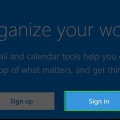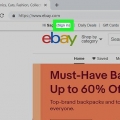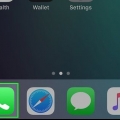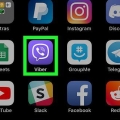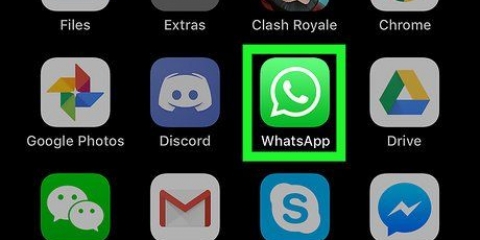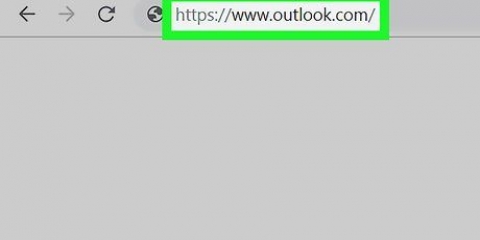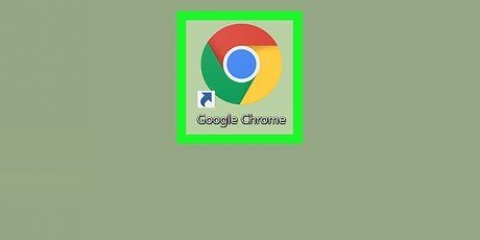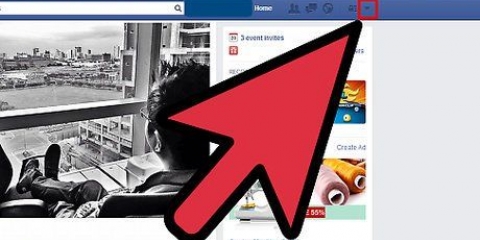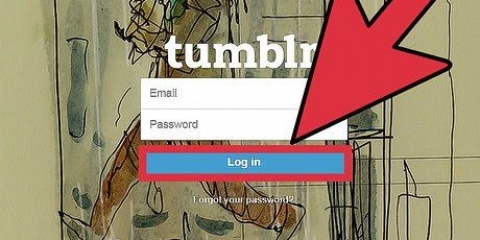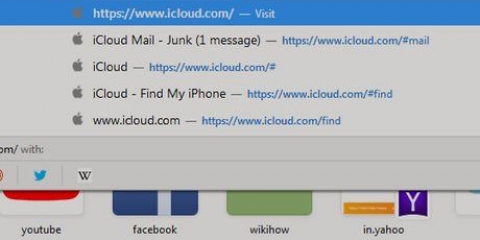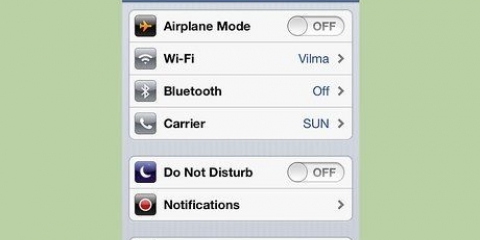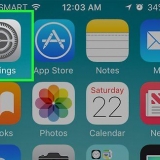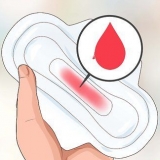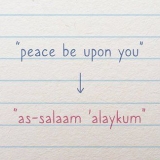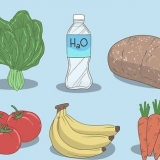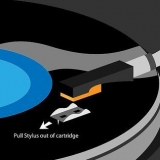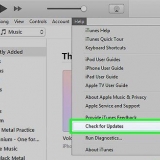Wenn Sie zuvor Nachrichten von diesem Kontakt erhalten haben, wird diese im Dropdown-Menü unter dem Feld "und erhalten von" angezeigt. Sie können dieser Seite mehrere E-Mail-Adressen hinzufügen.





Wenn Sie noch nicht eingeloggt sind, klicken Sie auf Anmeldung, Geben Sie Ihre E-Mail-Adresse (oder Telefonnummer) und Ihr Passwort ein und klicken Sie auf Anmeldung. 








Sie können auf das `...` klicke oben auf eine offene E-Mail und dann Regel erstellen um eine Regel mit der E-Mail-Adresse des Absenders im Feld `Bedingungen` zu erstellen. Wenn Sie die Liste "Sichere Absender" verwenden, erhalten Sie weiterhin E-Mails, die Sie abonniert haben, bevor Sie die E-Mails blockiert haben, auch wenn sie nicht auf Ihrer Liste "Sichere Absender" stehen. Sie können dies verhindern, indem Sie bei der Ankunft auf den Link `Abbestellen` im Textkörper der E-Mails klicken.
Jemanden auf hotmail blockieren
In diesem Artikel lesen Sie, wie Sie Nachrichten von einem bestimmten Absender in Ihrem Hotmail-Posteingang (jetzt `Outlook` genannt) blockieren können. Um diese Einstellungen zu ändern, müssen Sie die Outlook-Website verwenden. Leider funktioniert dies nicht von der mobilen Version von Outlook.
Schritte
Methode 1 von 3: Einzelne E-Mail-Adressen blockieren

1. Öffnen Sie die Website vonAusblick. Wenn Sie bereits bei Outlook angemeldet sind, erhalten Sie sie direkt in Ihren Posteingang.
- Wenn Sie noch nicht eingeloggt sind, klicken Sie auf Anmeldung, Geben Sie Ihre E-Mail-Adresse (oder Ihre Telefonnummer) und Ihr Passwort ein und klicken Sie auf Anmeldung.

2. Klicke auf ⚙️. Diese Schaltfläche befindet sich in der oberen rechten Ecke der Outlook-Website.

3. Klicken Sie auf Optionen. Sie finden diese Schaltfläche unten im Dropdown-Menü unter dem Einstellungszahnrad.

4. Klicken Sie auf Blockierte Kontakte. Sie finden diese Schaltfläche unter der Überschrift `Junkmail`, die ein Unterordner der Kategorie `Post` ist. Diese Option befindet sich unten links auf der Seite.

5. Klicken Sie auf das Feld `Geben Sie hier einen Kontakt oder eine Domain ein`. Es steht in der Mitte der Seite. Hier müssen Sie die E-Mail-Adresse der Person eingeben, die Sie blockieren möchten.

6. Geben Sie die E-Mail-Adresse eines Kontakts ein. Um es zu Ihrer Sperrliste hinzuzufügen, müssen Sie die vollständige Adresse eingeben.

7. Drücken Sie↵ Enter. So fügen Sie die eingegebene E-Mail-Adresse zu Ihrer Liste der blockierten Kontakte in Outlook hinzu.
Sie können auch auf das Pluszeichen klicken + klicken Sie rechts neben dem E-Mail-Adressfeld.

8. Klicken Sie auf Speichern. Diese Schaltfläche befindet sich oben auf der Seite, direkt über der Überschrift "Blockierte Kontakte". Dadurch werden Ihre Änderungen gespeichert und verhindert, dass die von Ihnen blockierten Kontakte Ihnen E-Mails senden.
Methode2 von 3:Erstelle eine Regel

1. Öffnen Sie die Website vonAusblick. Wenn Sie bereits bei Outlook angemeldet sind, gelangen Sie direkt zu Ihrem Posteingang.
- Wenn Sie sich gerade eingeloggt haben, klicken Sie auf Anmeldung, Geben Sie Ihre E-Mail-Adresse (oder Telefonnummer) und Ihr Passwort ein und klicken Sie auf Anmeldung.

2. Klicke auf ⚙️. Sie finden diese Schaltfläche in der oberen rechten Ecke der Outlook-Website.

3. Klicken Sie auf die Schaltfläche Optionen. Sie finden es unten im Dropdown-Menü unter dem Zahnrad für die Einstellungen.

4. Klicken Sie auf Posteingangs- und Wischregeln. Diese Schaltfläche befindet sich in der linken Hälfte des Outlook-Fensters. Sie finden es unter der Rubrik `Automatische Verarbeitung`. Es ist ein Unterordner der Registerkarte `Post`.

5. Klicken Sie auf das Pluszeichen +. Sie finden es oben auf der Seite unter der Überschrift "Posteingangsregeln". So erstellen Sie eine neue Regel, die Sie anpassen können. Mit den Regeln in Outlook können Sie eine automatische Antwort auf eingehende E-Mails programmieren; In diesem Fall erstellen Sie eine Regel, die E-Mails von bestimmten Absendern automatisch blockiert.

6. Geben Sie einen Namen für Ihre Regel ein. Sie müssen diese Informationen in das Textfeld fast oben auf der Seite unter der Überschrift `Name` eingeben.

7. Klicken Sie auf das erste Feld mit der Aufschrift "Adresse auswählen". Es steht unter der Überschrift "Sobald die Nachricht eingegangen ist und alle diese Bedingungen erfüllt sind" im Feld "Name".

8. Wischen Sie auf Gesendet oder empfangen. Es ist eine der ersten Optionen im Dropdown-Menü.

9. Klicken Sie auf Empfangen von. Sie finden diese Schaltfläche oben im Menü, das Sie sehen werden.

10. Gib eine E-mail Adresse ein. Tun Sie dies im Textfeld unter der Überschrift "und erhalten von" oben auf der Seite.

11. Drücken Sie↵ Enter. So fügen Sie die E-Mail-Adresse der Liste hinzu, auf die Ihre Regel angewendet werden soll.

12. OK klicken. Diese Schaltfläche befindet sich in der oberen linken Ecke der Seite.

13. Klicken Sie auf das zweite Feld mit der Aufschrift "Adresse auswählen". Sie finden es unter der Überschrift "Alle Aktionen unten ausführen" in der Mitte der Seite.

14. Wählen Sie Verschieben, Kopieren oder Löschen. Es ist eine der ersten Optionen im Dropdown-Menü.

fünfzehn. Klicken Sie auf Nachricht löschen. Sie finden diese Option unten im Dropdown-Menü. Wenn Sie den Befehl "Löschen" mit der zuvor angegebenen E-Mail-Adresse verknüpfen, werden alle eingehenden E-Mails aus den Kontakten in Ihrer Liste gelöscht. Dann landen sie im Müll.

16. OK klicken. Diese Schaltfläche befindet sich in der oberen linken Ecke der Seite. Sie sollten jetzt keine Nachrichten mehr von den ausgewählten Absendern erhalten.
Methode 3 von 3: Alle unbekannten E-Mails blockieren

1. Öffnen Sie die Website vonAusblick. Wenn Sie bereits bei Outlook angemeldet sind, gelangen Sie direkt zu Ihrem Postfach.

2. Klicke auf ⚙️. Diese Schaltfläche befindet sich in der oberen rechten Ecke der Outlook-Website.

3. Klicken Sie auf Optionen. Sie finden diese Schaltfläche unten im Dropdown-Menü unter dem Einstellungszahnrad.

4. Klicken Sie auf Filter & Benachrichtigungen. Diese Option befindet sich unter der Überschrift `Junkmail`, einem Unterordner in der Kategorie `Post` unten links auf der Seite.

5. Klicken Sie auf Exklusiv. Suchen Sie dies oben auf der Seite unter der Überschrift "Junk-Mail-Filter auswählen". Auf diese Weise verhindern Sie, dass Nachrichten von Absendern, die nicht auf Ihrer Liste "Sichere Kontakte" stehen, Ihren Posteingang erreichen.

6. Klicken Sie auf Speichern. Diese Schaltfläche befindet sich oben links auf der Seite.

7. Klicken Sie auf Sichere Kontakte. Sie finden diese Option direkt über der Registerkarte "Filter & Benachrichtigungen" auf der linken Seite der Seite.

8. Gib eine E-mail Adresse ein. Tun Sie dies im Textfeld unter der Überschrift `Sichere Kontakte` oben auf der Seite.

9. Drücken Sie↵ Enter. So fügen Sie die E-Mail-Adresse zu Ihrer Liste "Sichere Kontakte" hinzu. Jeder auf dieser Liste kann dir eine Nachricht senden, während jeder, der nicht auf der Liste steht, dir keine Nachrichten senden kann.
Sie müssen den obigen Vorgang für jede E-Mail-Adresse wiederholen, von der Sie noch Nachrichten erhalten möchten.

10. Klicken Sie auf Speichern. Diese Schaltfläche befindet sich in der oberen linken Ecke der Seite. Ab sofort erhalten Sie nur noch E-Mails von Personen, die auf Ihrer "Sicheren Kontaktliste" stehen.
Tipps
Warnungen
- Während jeder Kontakt, der sich nicht in Ihrer Liste "Sichere Kontakte" befindet, Sie die meisten E-Mails blockieren können, können einige E-Mails auch dann blockiert werden, wenn Sie ihnen keine Erlaubnis erteilt haben (z. B. Nachrichten von Microsoft). ) wird weiterhin empfangen. Normalerweise können Sie diese E-Mails sicher öffnen, auch wenn sie nicht auf Ihrer "Sicheren Absender"-Liste stehen.
"Jemanden auf hotmail blockieren"
Оцените, пожалуйста статью